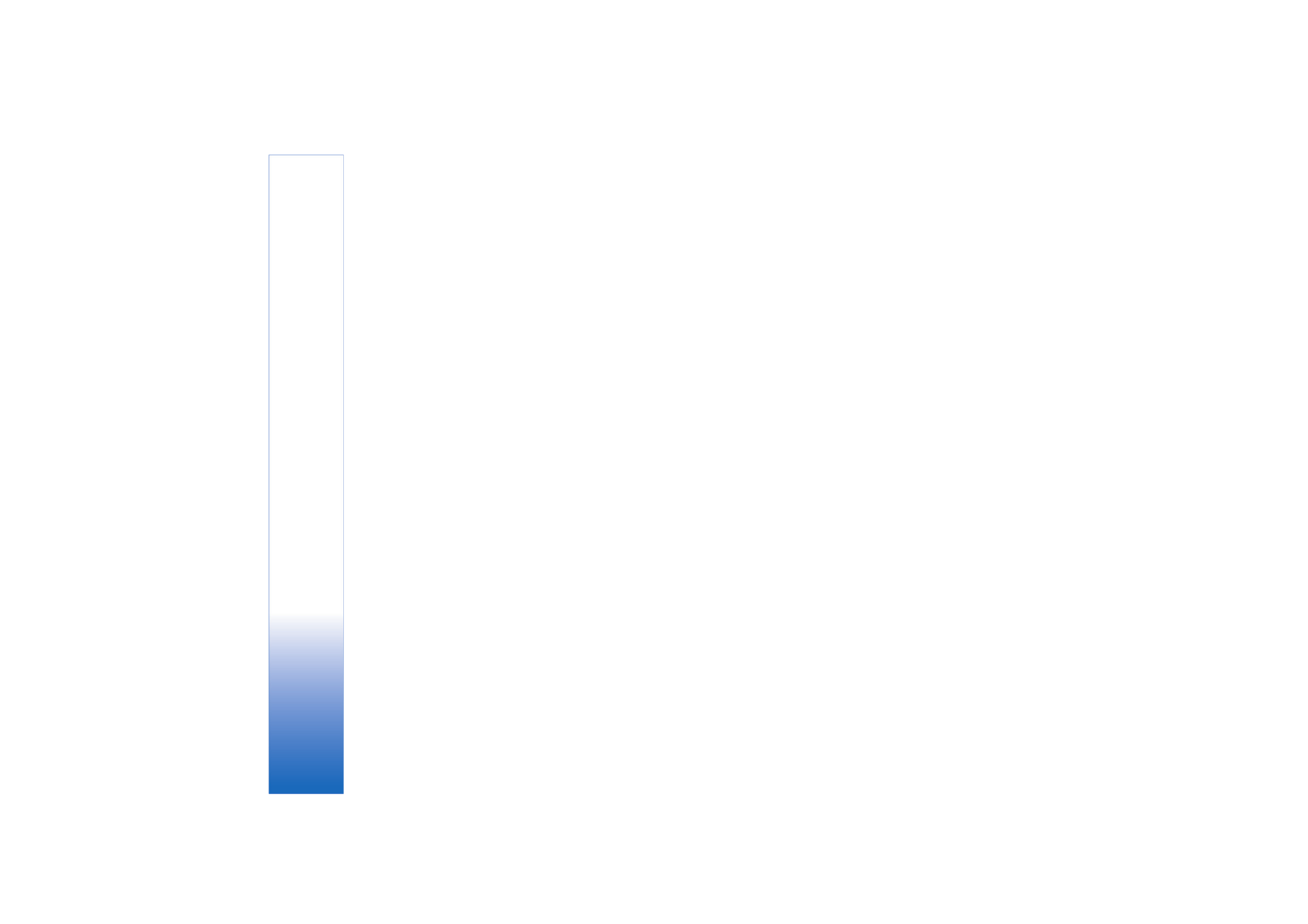
Chat-Gruppen verwalten
Wählen Sie die Ansicht
Chat-Gruppen
, um eine Liste der
Chat-Gruppen anzuzeigen, die gespeichert sind oder denen
Sie beigetreten sind.
Navigieren Sie zu einer Gruppe, und wählen Sie
Optionen
>
Gruppe
sowie eine der folgenden Optionen:
Speichern
– Um eine noch nicht gespeicherte Gruppe, der
Sie beigetreten sind, zu speichern.
Teilnehmer zeigen
– Um die derzeitigen Teilnehmer der
Gruppe anzuzeigen.
Details
– Um Gruppenkennung, Thema, Teilnehmer,
Administratoren der Gruppe (werden nur angezeigt, wenn
Sie über Änderungsrechte verfügen) und die Liste
gesperrter Teilnehmer (wird nur angezeigt, wenn Sie über
Änderungsrechte verfügen) anzuzeigen und festzustellen,
ob private Chats in der Gruppe zulässig sind.
Einstellungen
– Um die Chat-Gruppeneinstellungen
anzuzeigen und zu bearbeiten. Siehe ‘Neue Chat-Gruppe
erstellen’, S. 79.
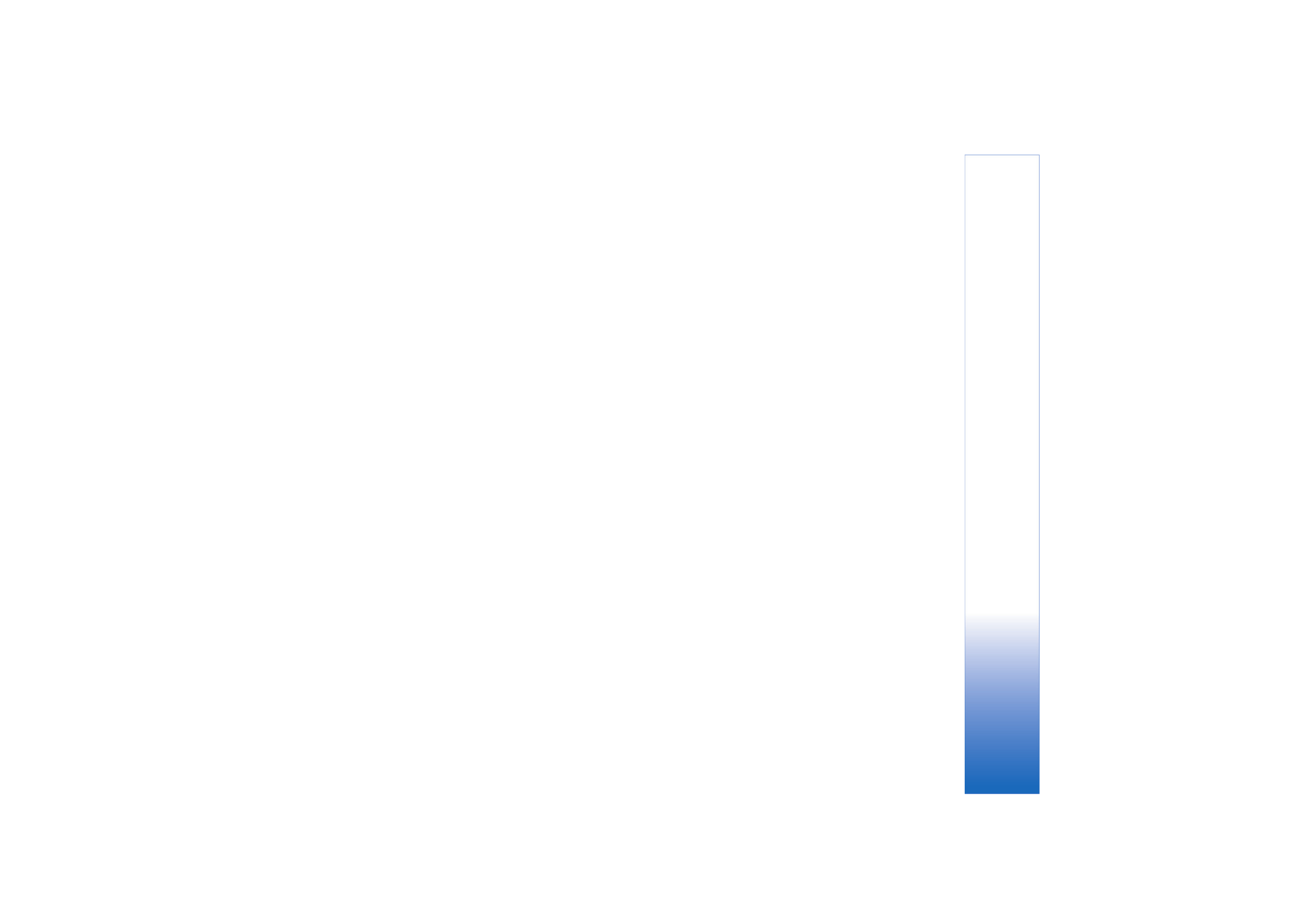
Persönlich
79
Copyright © 2006 Nokia. All rights reserved.
Neue Chat-Gruppe erstellen
Wählen Sie
Chat-Gruppen
>
Optionen
>
Neue Gruppe
.
Geben Sie die Einstellungen für die Gruppe ein.
Sie können die Einstellungen einer Chat-Gruppe
bearbeiten, wenn Sie für diese Gruppe Administratorrechte
haben. Der Teilnehmer, der eine Gruppe erstellt, erhält
automatisch Administratorrechte.
Gruppenname
,
Gesprächsthema
und
Begrüßung
– Zum
Hinzufügen von Details, die den Teilnehmern der Gruppe
angezeigt werden.
Gruppengröße
– Um die maximal zulässige Anzahl von
Teilnehmern der Gruppe festzulegen.
Suche erlauben
– Um festzulegen, ob die Chat-Gruppe
durch andere Personen anhand einer Suche aufgerufen
werden kann.
Bearbeitungsrechte
– Um die Mitglieder der Chat-Gruppe
festzulegen, denen Sie Berechtigungen zuweisen möchten,
damit diese Kontakte zur Teilnahme an der Gruppe
einladen und Gruppeneinstellungen ändern können.
Gruppenmitglieder
– Siehe ‘Gruppenmitglieder
hinzufügen und entfernen’, S. 79.
Sperrliste
– Geben Sie Teilnehmer ein, die der
Chat-Gruppe nicht beitreten dürfen.
Priv. Mitteil. erlauben
– Um private Mitteilungen nur für
ausgewählte Teilnehmer zu ermöglichen.
Gruppenkennung
– Die Gruppenkennung wird
automatisch erstellt und kann nicht geändert werden.
Gruppenmitglieder hinzufügen und entfernen
Um Mitglieder zu einer Gruppe hinzuzufügen, wählen Sie
Chat-Gruppen
, navigieren Sie zu einer Chat-Gruppe und
wählen
Optionen
>
Gruppe
>
Einstellungen
>
Gruppenmitglieder
>
Nur Ausgewählte
oder
Alle
.
Um ein Mitglied aus einer Chat-Gruppe zu entfernen,
navigieren Sie zu dem Mitglied und wählen
Optionen
>
Entfernen
. Um alle Mitglieder zu entfernen, wählen Sie
Optionen
>
Alle entfernen
.